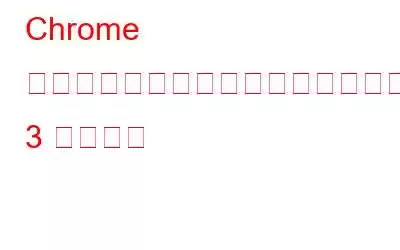何百万ものユーザーが Chrome を最も人気のあるブラウザの 1 つとして使用しています。 Chrome を使用して Web サイトやサービスにアクセスすると、そのサイトまたはサービスが (HTTPS プロトコルを使用して) 安全であることを示す緑色の錠前アイコンが表示されます。しかし、Chrome が証明書に無効のフラグを立てたらどうなるのでしょうか?または、Chrome に「接続はプライベートではありません」というメッセージが表示される場合もあります。
Chrome ブラウザで SSL 接続の確立中に問題が発生した場合、または Web サイトの証明書を確認できない場合、この「接続はプライベートではありません」というメッセージが表示されます。 」という警告メッセージが頻繁に表示されます。このエラーが発生すると、ブラウザによって安全でない Web サイトへのアクセスが停止されます。
証明書を保護する方法 Chrome で「有効ではありません」エラーが表示される
通常、このエラー メッセージは、関連する Web サイトにアクセスしたときに表示されます。 Web サイトには有効な SSL 証明書がありません。 SSL に関しては無数の問題が発生する可能性があります。ただし、この問題は、証明書が Web ドメインを確認できなかった場合、または管理者が CSR の作成時にスペルミスをした場合に発生します。
Web サイトに「あなたの接続はプライベートではありません」というエラーが発生します。このセクションでは、この問題をトラブルシューティングする 3 つの方法を説明します。見てみましょう。
1.コンピュータの日付と時刻の設定を確認してください
少し奇妙に思えますが、「接続はプライベートではありません」問題は、コンピュータの時刻と日付の設定がオフになっているために発生する可能性があり、奇妙に思えるかもしれません。
ブラウザは、コンピュータの時刻と日付の設定を使用して、SSL 証明書が有効かどうかを判断します。それらが間違っている場合、検証手順に問題が発生する可能性があります。証明書はまだ有効であっても無効に見える場合があります。
これを行うには、以下の手順に従います。
- 「Windows」ボタンを押します。 」キーとキー「I」を押して「設定」を開きます。
- 次に、ウィンドウの左側にある「時刻と言語」オプションを見つけてタップします。
- ここをクリックします。
- 「時間を自動的に設定する」および「タイムゾーンを自動的に設定する」オプションがオフになっている場合は、オンに切り替えます。そして、現在の時刻と日付が有効であることを確認します。
- Web サイトを更新した後、再度 Web サイトを表示してみます。
2. Chrome ブラウザのキャッシュと Cookie をクリアする
場合によっては、古いキャッシュと アンペア; Cookie がこの問題の原因となる可能性があります。したがって、この問題が発生した場合は、それらを削除することをお勧めします。 Chrome ブラウザのキャッシュと Cookie をクリアするには、次の手順に従ってください。
- ブラウザを開きます。
- ブラウザの右上隅にある「縦に 3 つの点」アイコンをクリックします。ブラウザ。ドロップダウン メニューが表示されたら、[その他のツール] をタップします。
- 次に、[閲覧データを消去] をクリックします。
- ポップアップウィンドウが目の前に表示されます。そこから、「詳細設定」をクリックします。
- 上部に「時間範囲」オプションが表示されます。その横にあるドロップダウン矢印をクリックし、好みに応じて期間を選択します。
- 期間を選択したら、[キャッシュされた画像とファイル] と [Cookie とその他のサイト データ] のボックスがオンになっていることを確認します。
- [データを消去] をクリックします。
アクセスしている Web ページを再読み込みします。
3. DNS レコードをフラッシュする
接続に DNS の問題がある場合は、DNS をフラッシュすることが最善の処置である可能性があります。システムのキャッシュ上の IP アドレスまたは DNS レコードは、DNS をフラッシュすることによって削除されます。これは、接続とオンラインの安全性の問題の解決に役立ちます。
- 次に、[Windows] ボタンをクリックし、検索バーに「cmd」と入力します。
- 「コマンド プロンプト」を開きます。
- 次に、次のコマンドを入力して Enter キーを押します:「ipconfig/flushdns”
DNS レコードの削除が成功したことを確認するメッセージが送信されます。
これをまとめる
「接続はプライベートではありません」というエラー メッセージの主な原因は、SSL 証明書に関するエラーです。ただし、クライアント側の問題が原因である場合もあります。それでは今日はここまでです。この記事がお役に立てば幸いです。上記以外に質問や修正がある場合は、以下のコメント欄でお知らせください。ソーシャルメディアで私たちをフォローしてください – .
読み取り: 0